Denna artikel har producerats med hjälp av maskinöversättning.
Hur kan jag ta bort objekt i Pipedrive?
Att upprätthålla en effektiv Pipedrive-databas kan ibland innebära att rensa ut data. Vi erkänner emellertid att inte varje användare bör ha möjlighet att radera potentiellt värdefull information från ditt konto.
För att möjliggöra att du håller dina data säkra är förmågan att radera i Pipedrive ett alternativ som kan aktiveras för vissa användargrupper i behörighetssatser.
Som användare med kontoinställningar kan du om du vill justera behörigheterna avseende borttagning av affärsmöjligheter eller aktiviteter för vissa användare i ditt Pipedrive-konto göra det genom att gå till Inställningar > Hantera användare > Behörighetssatser och anpassa dessa alternativ efter ditt önskemål.
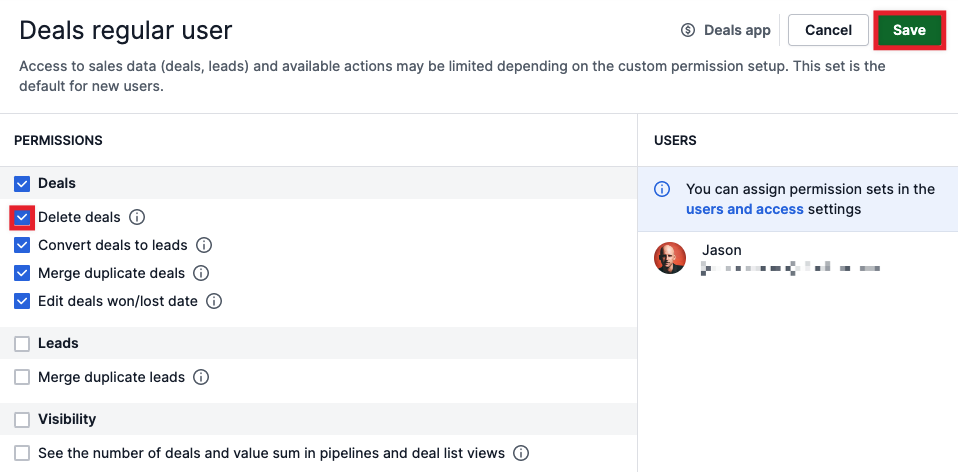
Radera föremål i Pipedrive
Beroende på situationen kan du behöva radera föremål i Pipedrive på många olika sätt. Vi har skapat flera olika sätt att radera föremål i Pipedrive och för att hjälpa till med alla situationer.
För att ta bort från detaljvy av ett föremål i Pipedrive:
- Klicka på namnet på affären, personen eller organisationen för att gå till föremålets detaljvy.
- Klicka på "..." som finns längst upp till höger om Pipedrive-appen.
- Välj alternativet "Radera" som finns där.
- I den dialogruta som visas bekräftar du att du vill radera detta föremål.
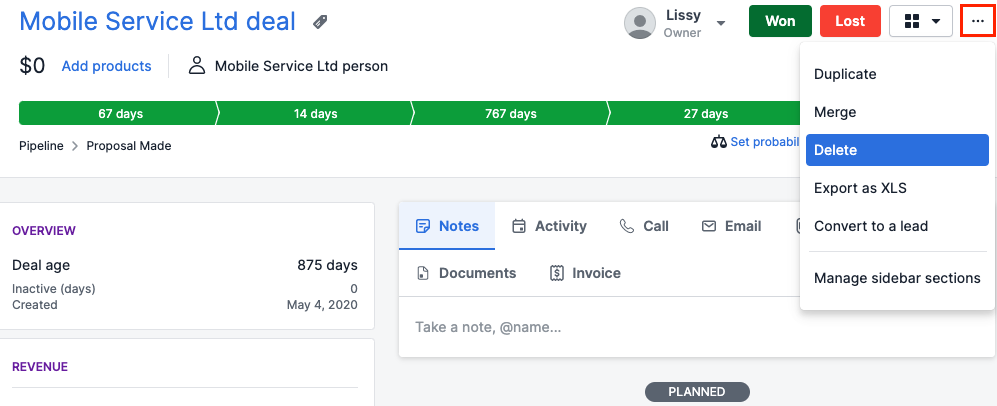
För att ta bort en affär från pipeline-vy av din affärstabell:
- Gå till din affärstabell och klicka på pipeline-vy.
- Klicka på affären du vill ta bort och dra den till botten av skärmen i Pipedrive-appen.
- När du svävar över RADERA-knappen släpper du musklicken.
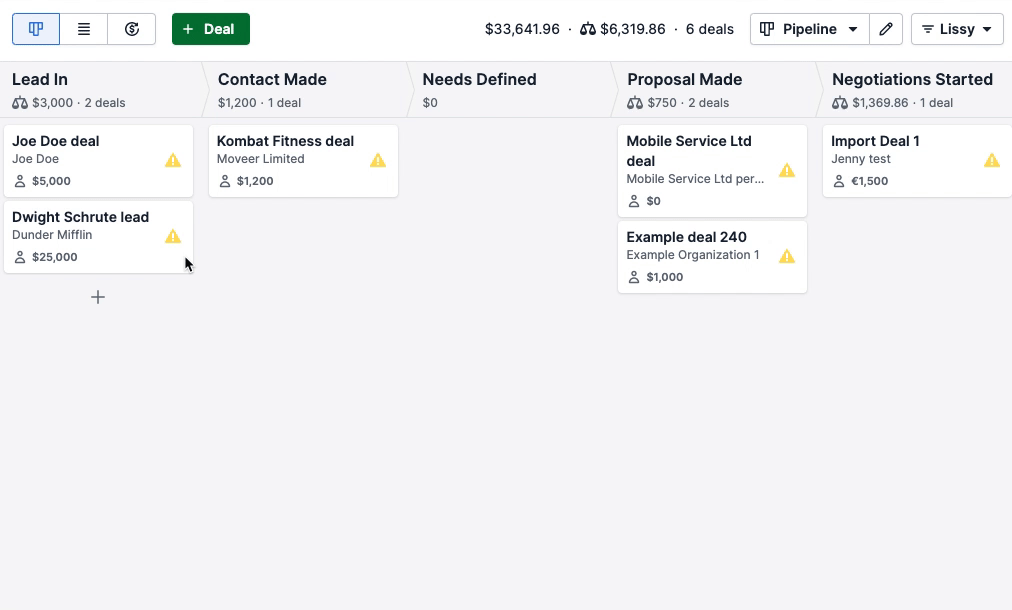
För att ta bort ett urval av föremål från listvy:
- Gå till Pipedrive-fliken för de föremål du vill ta bort - som affärer, aktiviteter, personer eller organisationer.
- Använd kryssrutorna på vänster sida av Pipedrive-appen för att välja de föremål du vill ta bort.
- Klicka på papperskorgen-ikonen som visas ovanför listvyn.
- I dialogrutan som visas bekräftar du att du vill radera dessa föremål.
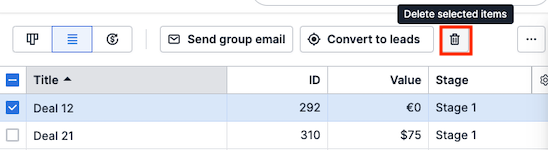
Var den här artikeln till någon hjälp?
Ja
Nej